win7怎么一键备份系统
发布时间:2016-12-23 10:20
如果一有问题就重装,会对硬盘造成一定的损坏,那么小编小编告诉大家win7怎么一键备份系统来做好防御之策。
win7一键备份系统方法
1、下载一款win7备份还原工具,注意很多备份工具在添加启动项的过程中会损坏OEM激活引导,导致系统无法进入。
2、解压后进行安装,安装十分简单,不过要注意的是在过程中,可以点击高级进行设置,选择备份的磁盘,菜单等待时间,还有取消赞助。
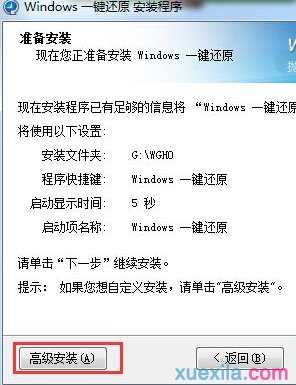

3、安装完成后,打开桌面上的Windows一键还原,点击一键备份对win7进行系统备份,点击后系统会重启在DOS进行备份过程;


4、备份完成后,想要还原的时候再点击windows一键还原,打开后进行一键还原即可;

5、如果此时系统已经无法进入,那么在开机后可以选择启动管理器中的 windows一键还原,如果时间设置太短来不及按,只要按上下键就可以。

win7自带备份还原系统的方法:
1、进入Win7电脑桌面,从左下角开始里找到“控制面板”点击进入。进入Win7控制面板 。
2、进入控制面板后即可找到“备份和还原”工具,如觉得默认图标太小不好找,点击控制面板右侧的“大图标”查看方式。找到备份和还原工具。
3、点击“备份和还原”后即可进入备份还原设置界面,先点“设置备份”,后进入备份设置,设置将备份文件所存放的盘。
设置Win7备份后会提示将系统备份文件保存位置。选择备份Win7系统保存的位置。
4、系统备份完后,再进入到备份设置里,在底部就可看到有还原入口,在还原选项右侧即可看到“还原我的文件”这就是Win7还原入口,上次有备份,后期就可在这里点击还原,前提是不能把之前备份在D盘的备份文件给删除掉,点击还原后,会提示重启电脑完成,按照提示操作即可成功还原到之前备份的状态。
好了,win7系统一键备份还原的操作方法就分享到这里了,希望能帮助到大家。

win7怎么一键备份系统的评论条评论